用CAD怎么繪制平面座椅
大家知道怎么用CAD畫一張平面座椅嗎?今天小編為大家帶來的教程,就是用中望CAD繪制平面座椅的具體操作哦。
1.正常啟動中望CAD2019,選擇【文件】-【保存】菜單命令,將其保存為“平面座椅”文件。
2.執行“直線”命令(L),在窗口視圖中連續繪制一條長度為18mm,332mm,18mm的橫線。

3.執行“直線”命令(L),過水平直線的中點繪制一條垂直線,長度依次為430mm和40mm.
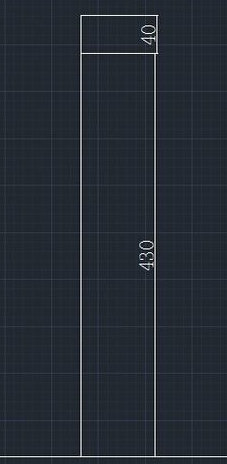
4.在菜單上選擇【繪圖】-【圓弧】-【三點(P)】命令,根據提示依次選擇繪制的直線上的3點,從而來繪制一個3點圓弧對象。
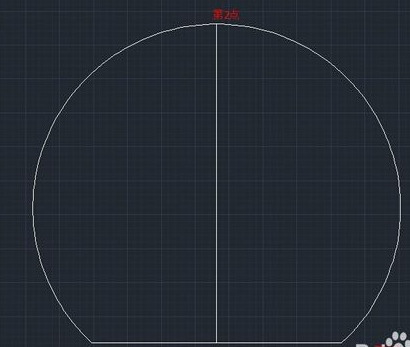
5.按空格鍵重復上一條命令,再分別選擇3點來繪制外側的圓弧對象。
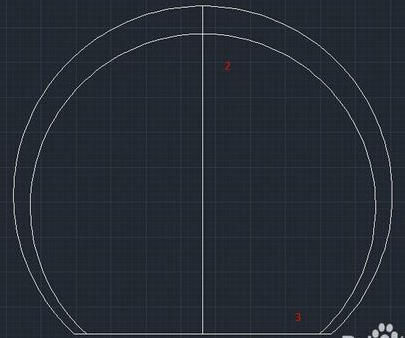
6.執行“刪除”命令(E),在選擇對象提示下選擇圖形中二條垂直線段,并按回車鍵結束,從而刪除垂直的線條,就得到了平面座椅的圖形。
以上就是用CAD繪制平面座椅的詳細教程,大家都學會了嗎?
推薦閱讀:CAD制圖初學入門
推薦閱讀:模具CAD
·中望CAx一體化技術研討會:助力四川工業,加速數字化轉型2024-09-20
·中望與江蘇省院達成戰略合作:以國產化方案助力建筑設計行業數字化升級2024-09-20
·中望在寧波舉辦CAx一體化技術研討會,助推浙江工業可持續創新2024-08-23
·聚焦區域發展獨特性,中望CAx一體化技術為貴州智能制造提供新動力2024-08-23
·ZWorld2024中望全球生態大會即將啟幕,誠邀您共襄盛舉2024-08-21
·定檔6.27!中望2024年度產品發布會將在廣州舉行,誠邀預約觀看直播2024-06-17
·中望軟件“出海”20年:代表中國工軟征戰世界2024-04-30
·2024中望教育渠道合作伙伴大會成功舉辦,開啟工軟人才培養新征程2024-03-29
·玩趣3D:如何應用中望3D,快速設計基站天線傳動螺桿?2022-02-10
·趣玩3D:使用中望3D設計車頂帳篷,為戶外休閑增添新裝備2021-11-25
·現代與歷史的碰撞:阿根廷學生應用中望3D,技術重現達·芬奇“飛碟”坦克原型2021-09-26
·我的珠寶人生:西班牙設計師用中望3D設計華美珠寶2021-09-26
·9個小妙招,切換至中望CAD竟可以如此順暢快速 2021-09-06
·原來插頭是這樣設計的,看完你學會了嗎?2021-09-06
·玩趣3D:如何巧用中望3D 2022新功能,設計專屬相機?2021-08-10
·如何使用中望3D 2022的CAM方案加工塑膠模具2021-06-24
·怎么在CAD多段線上插入新的節點2018-04-25
·CAD繪制臥推器2022-10-17
·CAD旋轉時角度輸入為正值所選圖形為什么會順時針旋轉?2018-08-28
·有關CAD坐標原點與基點的三個問題2021-06-03
·CAD標注連續尺寸2018-08-16
·CAD如何給圖形進行倒角2017-06-27
·CAD怎么繪制建筑圖的平面門2018-11-06
·CAD的定距等分命令2021-10-18














